前排提示
- 安装oracle相关的东西,文件夹不要有中文名和空格等特殊字符
1.oracle11g下载及安装
参考链接Oracle 11g数据库详细安装步骤图解,附带安装包
百度云提取地址 提取码 avt2
安装完成后,命令行使用sqlplus简单验证
> sqlplus sys/[your_password] as sysdba
> select 1 from dual;
2.instantclient12下载及安装
2.1下载
instantclient下载链接
根据操作系统和机器位数选择相应的下载链接
例如我是windows64位操作系统,选择了
2.2安装
下载完成后,解压其到某文件夹下,此时instantclient算是安装完成
2.3instantclient12与oralce11g关联
instantclient是oracle的客户端,所以安装完后,需要将客户端与之相连
这时,只需将oracle目录product\11.2.0\dbhome_1\NETWORK 拷贝到instantclient下即可,效果如下图所示
3.plsql12下载和安装
3.1下载
下载链接
看似很官方的一个网址,可以下载很多版本和汉化包
3.2安装
下载后先点击msi文件安装(其他版本可能是exe文件)plsql主程序包,安装过程中需要输入秘钥,提供一个验证可行的
product code: 4vkjwhfeh3ufnqnmpr9brvcuyujrx3n3le
serial Number:226959
password: xs374ca
而后双击chinese.exe,运行汉化包,将plsql汉化
3.3plsql12与instantclient12关联
双击plsql.exe,弹出用户登录框时,直接点击取消,在工作区点击配置下的首选项,将图中二处红框输入
为了防止plsql显示中文产生乱码,可预先设置字符集,即添加环境变量
需重启plsql(甚至有些是需要重启机器的)才能生效
3.4最终登录
输入sys和密码,即可登录ORCL库
点击查看更多内容
5人点赞
2 评论
共同学习,写下你的评论
慕数据0289364
厉害了666佩服佩服
作者其他优质文章
正在加载中
感谢您的支持,我会继续努力的~
扫码打赏,你说多少就多少
赞赏金额会直接到老师账户
支付方式
打开微信扫一扫,即可进行扫码打赏哦



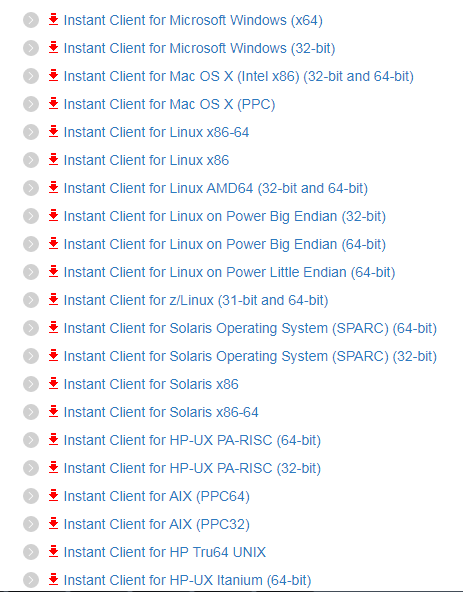
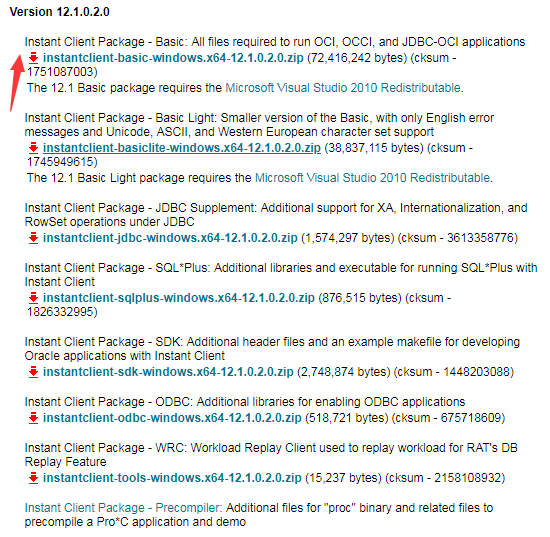
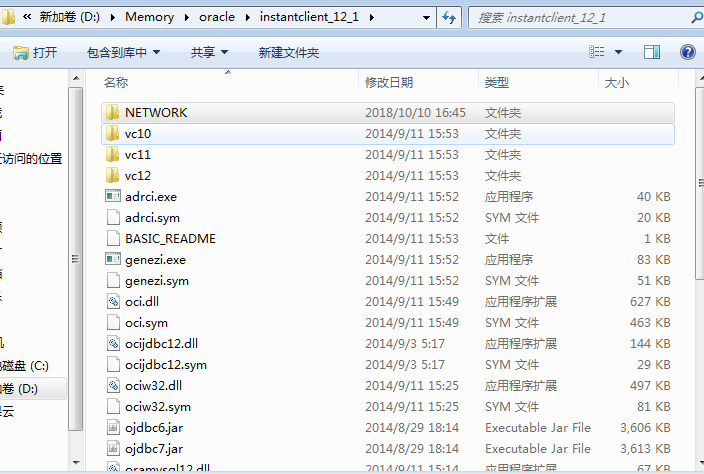

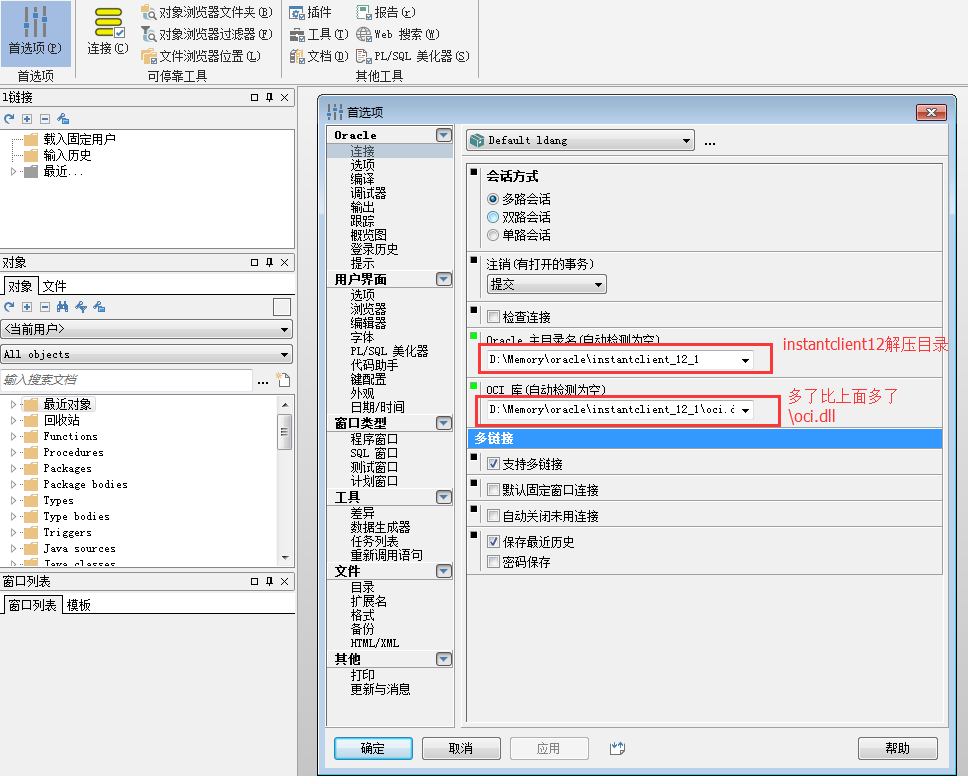
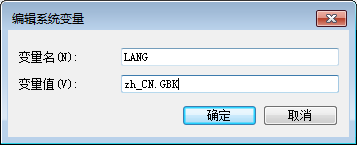
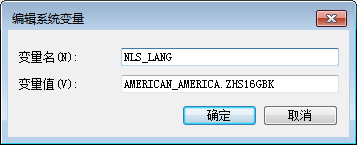




感谢分享